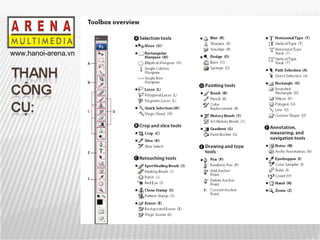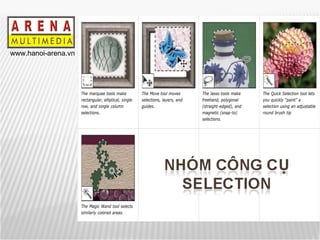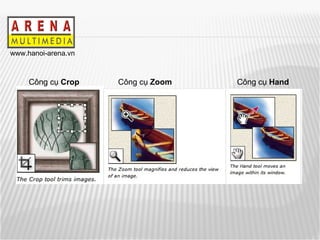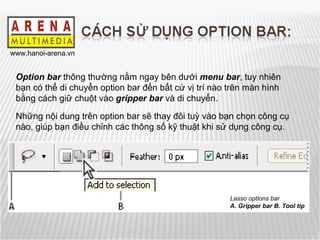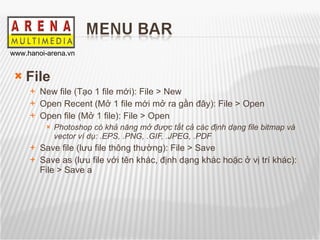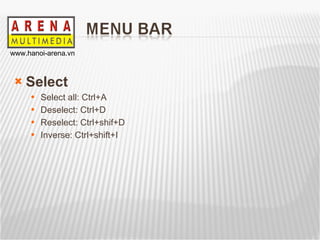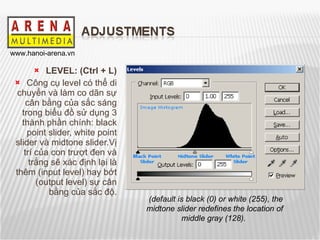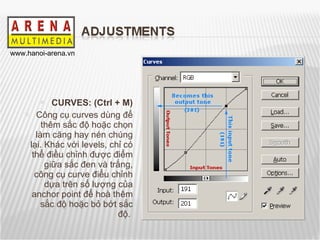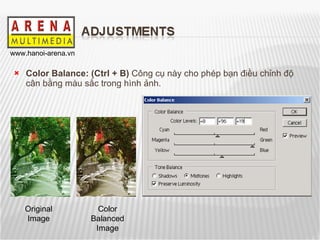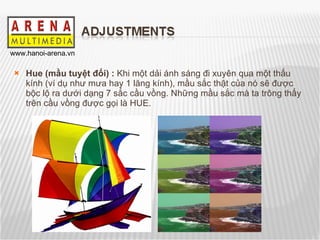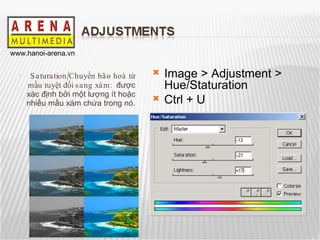Photoshop free2
- 3. Default Photoshop workspace Document window Dock of panels collapsed to icons Panel title bar Menu bar Options bar Tools palette Collapse To Icons button Three palette (panel) groups in vertical dock
- 4. Őż
- 5. Őż
- 6. C√īng cŠĽ• Crop C√īng cŠĽ• Zoom C√īng cŠĽ• Hand
- 7. Lasso options bar A. Gripper bar B. Tool tip Option bar th√īng th∆įŠĽĚng nŠļĪm ngay b√™n d∆įŠĽõi menu bar , tuy nhi√™n bŠļ°n c√≥ thŠĽÉ di chuyŠĽÉn option bar ńĎŠļŅn bŠļ•t cŠĽ© vŠĽč tr√≠ n√†o tr√™n m√†n h√¨nh bŠļĪng c√°ch giŠĽĮ chuŠĽôt v√†o gripper bar v√† di chuyŠĽÉn. NhŠĽĮng nŠĽôi dung tr√™n option bar sŠļĹ thay ńĎ√īi tuŠĽ≥ v√†o bŠļ°n chŠĽćn c√īng cŠĽ• n√†o, gi√ļp bŠļ°n ńĎiŠĽĀu chŠĽČnh c√°c th√īng sŠĽĎ kŠĽĻ thuŠļ≠t khi sŠĽ≠ dŠĽ•ng c√īng cŠĽ•.
- 8. File New file (TŠļ°o 1 file mŠĽõi): File > New Open Recent (MŠĽü 1 file mŠĽõi mŠĽü ra gŠļßn ńĎ√Ęy): File > Open Open file (MŠĽü 1 file): File > Open Photoshop c√≥ khŠļ£ nńÉng mŠĽü ńĎ∆įŠĽ£c tŠļ•t cŠļ£ c√°c ńĎŠĽčnh dŠļ°ng file bitmap v√† vector v√≠ dŠĽ•: .EPS, .PNG, .GIF, .JPEG, .PDF Save file (l∆įu file th√īng th∆įŠĽĚng): File > Save Save as (l∆įu file vŠĽõi t√™n kh√°c, ńĎŠĽčnh dŠļ°ng kh√°c hoŠļ∑c ŠĽü vŠĽč tr√≠ kh√°c): File > Save a
- 9. Edit Copy selection : BŠļ°n c√≥ thŠĽÉ sŠĽ≠ dŠĽ•ng Move tool + giŠĽĮ ph√≠m Alt ńĎŠĽÉ copy v√Ļng chŠĽćn m√† bŠļ°n muŠĽĎn k√©o ch√ļng v√†o vŠĽč tr√≠ ta muŠĽĎn trong h√¨nh Šļ£nh, hoŠļ∑c bŠļ°n cŇ©ng c√≥ thŠĽÉ copy v√† move (di chuyŠĽÉn) v√Ļng chŠĽćn sŠĽ≠ dŠĽ•ng lŠĽánh Copy, Copy Merged, Cut, v√† Paste. ńźŠĽÉ copy v√Ļng chŠĽćn: Select the area you want to copy. Choose EditŐż> Copy, or EditŐż> Copy Merged. Ph√≠m tŠļĮt: Ctrl + C Paste selection: Cut hoŠļ∑c copy v√Ļng chŠĽćn Edit > Paste or Ctrl + V
- 10. Select Select all: Ctrl+A Deselect: Ctrl+D Reselect: Ctrl+shif+D Inverse: Ctrl+shift+I
- 11. Image/Adjustment HŠĽôp c√īng cŠĽ• chuy√™n vŠĽĀ hiŠĽáu chŠĽČnh mŠļßu v√† sŠļĮc ńĎŠĽô cŠĽßa h√¨nh Šļ£nh
- 12. LEVEL: (Ctrl + L) C√īng cŠĽ• level c√≥ thŠĽÉ di chuyŠĽÉn v√† l√†m co d√£n sŠĽĪ c√Ęn bŠļĪng cŠĽßa sŠļĮc s√°ng trong biŠĽÉu ńĎŠĽď sŠĽ≠ dŠĽ•ng 3 th√†nh phŠļßn ch√≠nh: black point slider, white point slider v√† midtone slider.VŠĽč tr√≠ cŠĽßa con tr∆įŠĽ£t ńĎen v√† trŠļĮng sŠļĹ x√°c ńĎŠĽčnh lŠļ°i l√† th√™m (input level) hay bŠĽõt (output level) sŠĽĪ c√Ęn bŠļĪng cŠĽßa sŠļĮc ńĎŠĽô. (default is black (0) or white (255), the midtone slider redefines the location of middle gray (128).
- 13. CURVES: (Ctrl + M) C√īng cŠĽ• curves d√Ļng ńĎŠĽÉ th√™m sŠļĮc ńĎŠĽô hoŠļ∑c chŠĽćn l√†m cńÉng hay n√©n ch√ļng lŠļ°i. Kh√°c vŠĽõi levels, chŠĽČ c√≥ thŠĽÉ ńĎiŠĽĀu chŠĽČnh ńĎ∆įŠĽ£c ńĎiŠĽÉm giŠĽĮa sŠļĮc ńĎen v√† trŠļĮng, c√īng cŠĽ• curve ńĎiŠĽÉu chŠĽČnh dŠĽĪa tr√™n sŠĽĎ l∆įŠĽ£ng cŠĽßa anchor point ńĎŠĽÉ ho√† th√™m sŠļĮc ńĎŠĽô hoŠļ∑c bŠĽŹ bŠĽõt sŠļĮc ńĎŠĽô.
- 14. Color Balance: (Ctrl + B) C√īng cŠĽ• n√†y cho ph√©p bŠļ°n ńĎiŠĽĀu chŠĽČnh ńĎŠĽô c√Ęn bŠļĪng m√†u sŠļĮc trong h√¨nh Šļ£nh. Original Image Color Balanced Image
- 15. Hue (mŠļßu tuyŠĽát ńĎŠĽĎi) : Khi mŠĽôt dŠļ£i √°nh s√°ng ńĎi xuy√™n qua mŠĽôt thŠļ•u k√≠nh (v√≠ dŠĽ• nh∆į m∆įa hay 1 lńÉng k√≠nh), mŠļßu sŠļĮc thŠļ≠t cŠĽßa n√≥ sŠļĹ ńĎ∆įŠĽ£c bŠĽôc lŠĽô ra d∆įŠĽõi dŠļ°ng 7 sŠļĮc cŠļßu vŠĽďng. NhŠĽĮng mŠļßu sŠļĮc m√† ta tr√īng thŠļ•y tr√™n cŠļßu vŠĽďng ńĎ∆įŠĽ£c gŠĽći l√† HUE.
- 16. Saturation/ChuyŠĽÉn b√£o ho√† tŠĽę mŠļßu tuyŠĽát ńĎŠĽĎi sang x√°m: ńĎ∆įŠĽ£c x√°c ńĎŠĽčnh bŠĽüi mŠĽôt l∆įŠĽ£ng √≠t hoŠļ∑c nhiŠĽĀu mŠļßu x√°m chŠĽ©a trong n√≥. Image > Adjustment > Hue/Staturation Ctrl + U